Windows 10 oferuje narzędzie, które umożliwia przeglądanie zajętości miejsca na dysku według folderów. Znajdziesz je w aplikacji Ustawienia, a jeśli kiedykolwiek będziesz potrzebować zwolnić miejsce na dysku twardym, to właśnie tam warto zacząć poszukiwania plików do usunięcia. Oprócz dużych, niepotrzebnych plików, puste foldery mogą stwarzać trudności przy wyszukiwaniu konkretnych plików. Poniżej przedstawiamy sposób na identyfikację pustych folderów w systemie Windows 10.
Jak odnaleźć puste foldery
Odnalezienie pustych folderów w Windows 10 jest stosunkowo proste. Możesz wykonać proste polecenie w programie PowerShell, które wyświetli listę wszystkich folderów. Polecenie można uruchomić zarówno na całym dysku, jak i w określonym folderze.
Aby to zrobić, otwórz PowerShell i wpisz poniższe polecenie:
$SomePath="C:\Users\fatiw\Desktop"
Get-ChildItem -Path $SomePath -Recurse -Directory | ForEach-Object -Process {
if ($false -eq $_.GetFileSystemInfos())
{
$_.FullName
}
}
Pamiętaj, aby dostosować pierwszą linię tego polecenia do własnych potrzeb. W pierwszym wierszu zamień ścieżkę na tę, którą chcesz przeszukać.
Przykłady:
Aby przeskanować cały dysk C:
$SomePath="C:\"
lub
Aby przeskanować bibliotekę Steam znajdującą się na dysku D:
$SomePath="D:\SteamLibrary"
lub
Aby przeszukać folder użytkownika:
$SomePath="C:\Users\TwojaNazwaUżytkownika"
Po uruchomieniu polecenia otrzymasz listę wszystkich pustych folderów w wybranej lokalizacji. Lista zawierać będzie pełne ścieżki do folderów. To polecenie nie usunie ani nie przeniesie żadnych plików. Jeśli zdecydujesz się na usunięcie jednego z folderów, możesz to zrobić za pomocą PowerShell, ale łatwiej będzie to zrobić z poziomu Eksploratora plików.
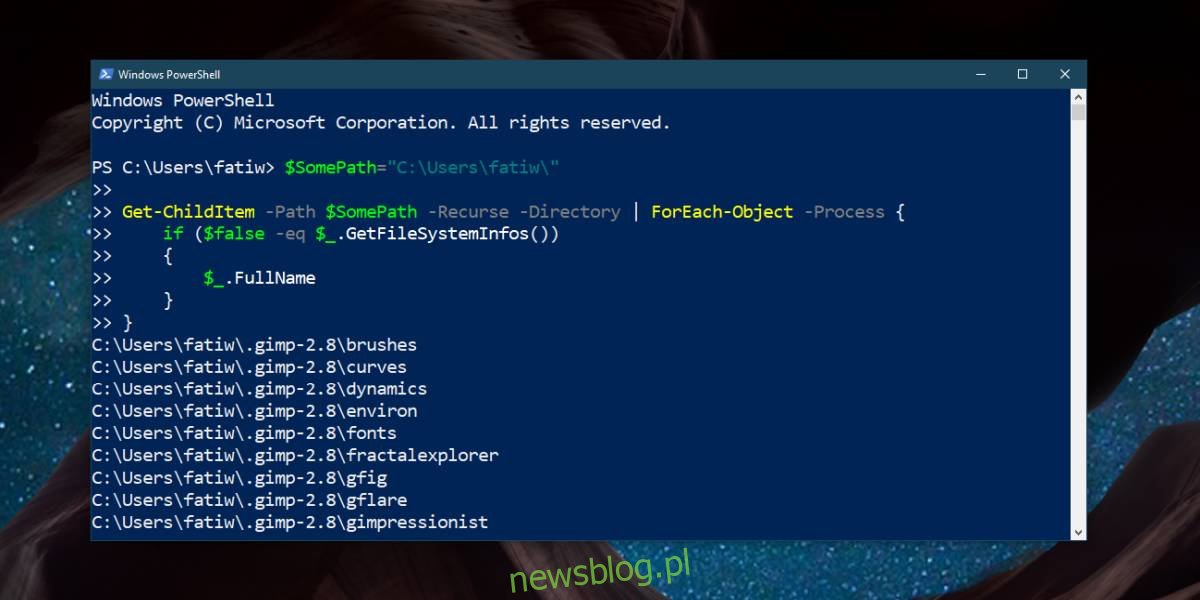
W przypadku skanowania całego dysku proces może zająć dłużej, zwłaszcza jeśli skanujesz dysk z systemem Windows. Mimo to jest to szybka metoda, znacznie lepsza niż korzystanie z nieefektywnych narzędzi do wykrywania pustych folderów w systemie Windows 10. Jeśli używasz zewnętrznego narzędzia, możesz również wykorzystać je do usunięcia folderów, jednak PowerShell oferuje niezawodne skanowanie.
Warto również zaznaczyć, że do uruchomienia tego polecenia nie są wymagane uprawnienia administratora. Niemniej jednak, jeśli uruchamiasz je na dysku systemowym, powinieneś to zrobić z uprawnieniami administratora, aby zyskać dostęp do niektórych folderów chronionych przez system. Nawet z uprawnieniami administratora może się zdarzyć, że niektóre foldery będą niedostępne do skanowania. W takich sytuacjach najlepiej jest pozostawić te foldery nienaruszone. Mogą być puste, ale zostały utworzone przez system operacyjny i mogą być potrzebne do jego prawidłowego funkcjonowania. Usunięcie ich może później prowadzić do problemów, których ciężko będzie się pozbyć.
newsblog.pl
Maciej – redaktor, pasjonat technologii i samozwańczy pogromca błędów w systemie Windows. Zna Linuxa lepiej niż własną lodówkę, a kawa to jego główne źródło zasilania. Pisze, testuje, naprawia – i czasem nawet wyłącza i włącza ponownie. W wolnych chwilach udaje, że odpoczywa, ale i tak kończy z laptopem na kolanach.